- YouTube TV, populární a celosvětově dostupná, není krátká ani streamovaná.
- Konkrétní chyba licencování videa je ohromující, protože s tím není mnoho práce, ale čtěte dále a najděte řešení.
- Shromáždili jsme více návodů k častým chybám YouTube v a vyhrazený prostor na našich webových stránkách.
- Nezapomeňte také navštívit naši Streamovací rozbočovač jednou za čas.

Tento software udrží vaše ovladače v chodu, a tak vás ochrání před běžnými chybami počítače a selháním hardwaru. Zkontrolujte všechny své ovladače nyní ve 3 snadných krocích:
- Stáhněte si DriverFix (ověřený soubor ke stažení).
- Klikněte Začni skenovat najít všechny problematické ovladače.
- Klikněte Aktualizujte ovladače získat nové verze a zabránit poruchám systému.
- DriverFix byl stažen uživatelem 0 čtenáři tento měsíc.
Uživatelé YouTube TV hlásili příležitostnou chybu, se kterou se setkají a která zní: Chyba přehrávání. Je nám líto, při licencování tohoto videa došlo k chybě.
Zobrazuje se pouze při použití přehrávačů médií Chromecast nebo Chromebooku. YouTube TV podporuje nejnovější zařízení Chromecast nebo aplikaci podporující Chromecast a Chromecast Ultra.
Pokud používáte Chromecast první generace, problémy jsou ještě častější. Navíc se zdá, že chyba nemá vliv pouze na streamování YouTube TV, ale na jakýkoli obsah související s videem.
Jak opravím chybu licencování na YouTube TV?
1. Aktualizujte Chrome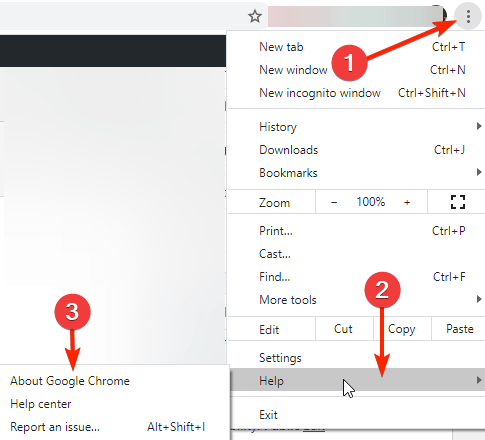
- Přejít na Nabídka Chrome -> Nápověda -> O Google Chrome.
- Měla by se zobrazit nainstalovaná verze prohlížeče Chrome a tlačítko „Aktualizovat“, pokud jsou k dispozici aktualizace.
2. Aktualizujte součást Widevine CDM v prohlížeči Chrome
- Napište chrome: // components / do adresního řádku.
- Nalézt Widevine modul pro dešifrování obsahu (mělo by to být v dolní části seznamu).
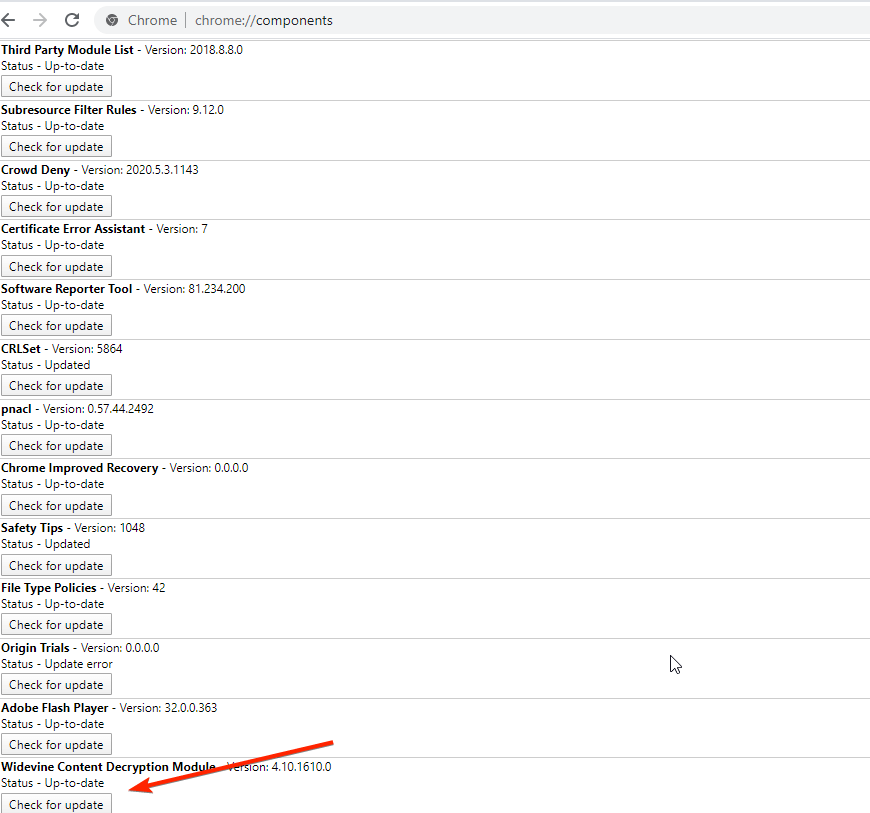
- Klikněte na ikonu Zkontrolovat aktualizace tlačítko a potvrďte.
Doposud jediné řešení, které by stačilo a opravilo chybovou zprávu o licenci pro aplikaci YouTube TV.
Pokud jste se dostali tak daleko a chcete také Chrome zrychlit, podívejte se na tyto tipy.
Doufáme, že toto řešení fungovalo i pro vás. Ať už se to stalo, nebo ne, podělte se s námi o své myšlenky v sekci komentáře níže a pomozte tak ostatním vylepšit televizní zážitek z YouTube.
Často kladené otázky
Tento problém může mít několik důvodů, například žádné správné připojení k internetu, nesprávná konfigurace aplikace, soubory cookie a mezipaměť.
Příčin může být několik. Pro začátek však nezapomeňte aktualizovat své zařízení a ujistěte se, že je aktualizována také aplikace YouTube. Pro nejlepší streamovací zážitek běží aplikace YouTube také na nejnovějších verzích prohlížeče.
S největší pravděpodobností je problém s připojením k internetu - buď nefunguje, nebo je příliš pomalý. YouTube TV vyžaduje rychlost alespoň 3 Mbps pro videa se standardním rozlišením a 13 Mbps nebo vyšší pro HD videa.
![YouTube TV: Byla zjištěna síť VPN / proxy [Bezpečné opravy]](/f/e98d5d4582fd574e8a52b2522348b97d.jpg?width=300&height=460)

